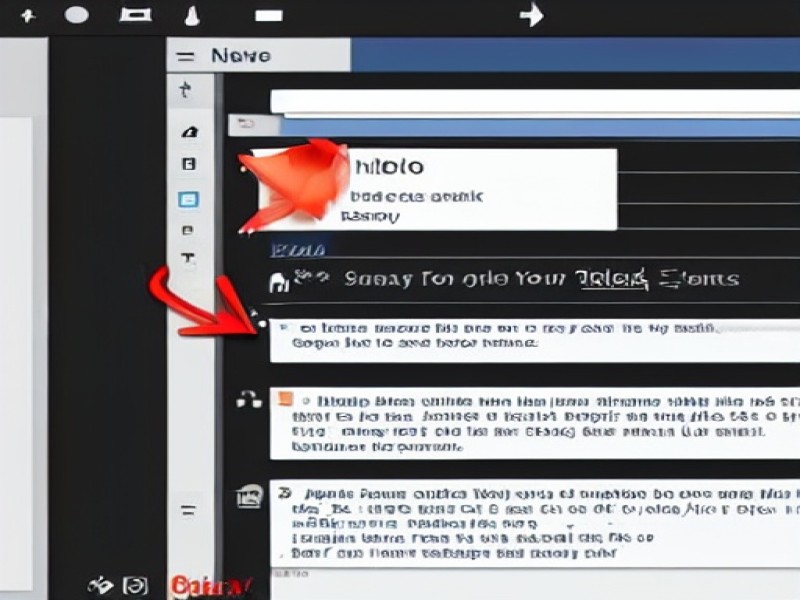Cookies
Цей сайт використовує cookies
В процесі роботи Сайту TGlist.com.ua (далі - Компанія) може збирати певну інформацію за допомогою кукіс (куки, cookies), у Вашому браузері або мобільному пристрої.
КУКІС (COOKIES) - це невеликі текстові файли, які зберігають інформацію безпосередньо на комп'ютері користувача, його мобільному телефоні або іншому пристрої.
За допомогою cookies веб-сервер може зберегти, наприклад, вподобання та налаштування на комп'ютері Користувача, його мобільному телефоні або іншому пристрої(ях), яке потім автоматично відновлюється при наступному відвідуванні. Інакше кажучи, файли кукіс (cookies) призначені для того, щоб зробити використання Сайту більш зручним, наприклад, щоб Користувач не повторював процес входу в систему під час наступного візиту. Компанія використовує як постійні, так і сесійні cookies.
Постійні cookies зберігаються на жорсткому диску комп'ютера або пристрою (і, як правило, залежить від часу життя cookies, встановленого за замовчуванням). Постійні cookies включають в себе також ті, розміщені іншими веб-сайтами, ніж той, який ви відвідуєте - "cookies третіх осіб”. Сесійні cookies автоматично видаляться при закритті вікна браузера.
Компанія може дозволяти третім сторонам, таким як постачальники рекламних та/або аналітичних послуг, збирати інформацію, використовуючи cookies безпосередньо на сторінках Сайту або мобільного додатку для збору інформації про те, як ви використовуєте Сайт, з метою оптимізації вашого досвіду в якості користувача і з метою показу реклами поза цим Сайтом. Дані, які вони збирають підлягають захисту відповідно до чинної політики конфіденційності цих третіх сторін.
В залежності від цілей, для яких використовуються cookies, вони зазвичай поділяються на наступні категорії:
Обов’язкові cookies дозволяють вам користуватись веб сайтом і його основними функціями. Вони, як правило, встановлюються у відповідь на ваші дії, наприклад, вхід до власного облікового запису на сайті. Ці файли необхідні для того, щоб користуватись Сайтом.
Функціональні cookies використовуються, щоб запам’ятати вас при повторному відвідуванні Сайту та надавати покращений персоналізований сервіс. Наприклад, Сайт може запитати у вас певну інформацію, або ж запам’ятати інформацію про ваш вибір мови чи місцезнаходження. Ці cookies збирають інформацію анонімно та не можуть відслідковувати відвідування вами інших веб сайтів.
Аналітичні та експлуатаційні cookies дозволяють зберігати інформацію про те, як ви користуєтесь Сайтом і скільки разів заходите на нього. Наприклад, Компанія зберігає інформацію про те, які сторінки ви відвідуєте найчастіше і чи отримуєте повідомлення про помилки. Це дозволяє покращувати роботу Сайту, у тому числі забезпечувати швидкий доступ до важливої інформації, яка вам цікава. Ці cookies слугують тільки для підвищення якості роботи Сайту.
Цільові або рекламні cookies створені для того, щоб запам’ятовувати кількість відвідувань Сайту, а також перелік сторінок, які ви відкриваєте та посилання, за якими переходите. Ці cookies створені для того, щоб ви отримували тільки релевантну рекламну інформацію, що відповідає вашим вподобанням. Вони слугують лише для того, щоб обмежити кількість показів вам рекламних повідомлень, а також допомагають оцінити ефективність рекламних кампаній. Також ми можемо передавати дану інформацію третім особам (наприклад, рекламодавцям) для тих же цілей.
Ви можете в будь-який момент відмовитися від збереження файлів кукіс на вашому пристрої. Для цього слідуйте викладеним нижче інструкціям.
Зміна налаштувань вашого веб-браузера. Якщо ви хочете видалити файли cookies, збережені на вашому пристрої, і налаштувати ваш веб-браузер на відмову від прийняття файлівcookies, ви можете зробити це в розділі налаштувань вашого веб-браузера. Зазвичай навігаційні параметри, пов’язані з файлами cookies, можна знайти в розділах «Опції», «Інструменти» або «Налаштування» веб-браузера, який ви використовуєте для доступу до Сайту.
Однак, в залежності від використовуваного вами веб-браузера для відключення файлів cookies можуть використовуватися різні способи. Більш докладну інформацію див. за наступними посиланнями:
Microsoft Internet Explorer
Google Chrome
Safari
Firefox
Opera
Звертаємо вашу увагу на те, що змінюючи налаштування вашого веб-браузера та відмовляючись від використання та збереження файлів cookies на вашому пристрої, ви зможете переглядати Сайт, однак деякі опції або функції можуть не працювати належним чином.
Всі терміни у даному тексті вживаються у відповідності до термінології Угоди користувача сервісів TGlist.com.ua та Політики конфіденційності.
ВИКОРИСТАННЯ ПЕРСОНАЛЬНИХ ДАНИХ
Для надання своїх послуг TGlist.com.ua може використовувати інформацію, яку збирає і розміщує для наступних цілей:
Забезпечення обслуговування клієнтів, в тому числі для створення і управління обліковими записами користувачів, вирішення технічних труднощів і доступу до різних функцій;
Адаптація пропозицій і досвіду, в тому числі реклами на своїх сервісах або сервісах третіх осіб;
Контроль загальної та індивідуальної активності користувачів, такий як пошук за ключовими словами, активності за публікаціями оголошень та укладання угод, а також для управління трафіком на Сайті;
Зв'язок з користувачами, в тому числі з питань сервісу, обслуговування клієнтів або дозволених маркетингових комунікацій через будь-які доступні канали зв'язку;
Проведення науково-дослідницької та аналітичної активності з метою поліпшення нашого сервісу;
Забезпечення дотримання Угоди з користувачами сервісів TGlist.com.ua , враховуючи боротьбу з шахрайством і образами;
Оцінка деяких факторів особистої інформації, зокрема, для аналізу та прогнозування особистих вподобань, інтересів, поведінки та місцезнаходження.
Компанія буде зберігати Ваші персональні дані настільки довго, наскільки це необхідно для досягнення цілей, заради яких вони були зібрані, в тому числі для виконання будь-яких юридичних, бухгалтерських вимог, або вимог щодо звітності.
Для визначення відповідного періоду зберігання Компанія враховує обсяг, характер і чутливість персональних даних, потенційний ризик заподіяння шкоди від несанкціонованого використання або розголошення Ваших персональних даних, мету, заради яких Компанія обробляє Ваші персональні дані, а також чи може Компанія досягти цих цілей за допомогою інших засобів, і відповідні юридичні вимоги.
Якщо у вашому обліковому записі не було активності більше 24 місяців, ми залишаємо за собою право видалити ваш обліковий запис, включаючи всі особисті дані, що зберігаються в обліковому записі, що означає, що ви більше не зможете отримати до нього доступ і використовувати його.
У разі виникнення питань, зв'яжіться з нами через e-mail: service@TGlist.com.ua
ОБМІН ІНФОРМАЦІЄЮ
Компанія може ділитися інформацією, яку вона збирає, з афілійованими особами , розташованої в будь-якій третій країні. Ці компанії можуть тільки обробляти і використовувати отримані персональні дані в цілях, зазначених у п.1 цієї Політики Конфіденційності. При цьому передані дані залишаються предметом цієї Політики Конфіденційності.
Компанія не надає особисту інформацію користувачів не афілійованим особам, за винятком випадків, коли на те є відповідний дозвіл користувачів, або за наступних обставин:
Компанія може використовувати сторонніх постачальників послуг для надання деяких складових своїх послуг, в таких випадках постачальники не мають повноважень використовувати отримані за допомогою Сайту Компанії персональні дані, інакше ніж для надання послуг Компанії, а самі персональні дані є предметом цієї Політики Конфіденційності.
Компанія залишає за собою право відповідно до вимог законодавства обмінюватися інформацією з приватними особами та державними органами в наступних цілях:
боротьба з шахрайством та зловживаннями на Сайті;
розслідування передбачуваних порушень закону або боротьби з будь-якими іншими передбачуваними порушеннями Угоди з користувачами сервісів TGlist.com.ua Користувачами.
Компанія може надавати персональні дані користувачів на запити компетентних органів, оформлених відповідно до вимог чинного законодавства.
Відповідно до Політики конфіденційності, Компанія зобов'язується не передавати в оренду або продавати будь-які персональні дані Користувача. У разі якщо бізнес Компанії або частина цього бізнесу будуть продані або реорганізовані, та Компанія передає всі або практично всі свої активи новому власнику, то персональні дані користувачів можуть бути передані покупцеві, щоб забезпечити безперервність обслуговування Сайту.
Компанія може передавати певну знеособлену інформацію (дані, які не дозволяють ідентифікувати користувачів окремо) стороннім постачальникам послуг, довіреним партнерам або авторизованим дослідникам з метою кращого розуміння, яка реклама або послуги можуть зацікавити користувачів, поліпшення загальної якості та ефективності послуг на Сайті або сервісів, або для забезпечення свого внеску в наукові дослідження, які, на думку Компанії, можуть приносити велику соціальну користь.
Компанія може передавати інформацію, яку вона збирає третім особам, які надають послуги Компанії, з метою проведення досліджень, або надання сервісів Користувачам, при цьому дані, які передаються є предметом цієї Політики Конфіденційності, а залучені треті особи не мають право використовувати отриману інформацію інакше як для надання послуг Компанії.
У випадках передачі персональних даних, передбачених цим розділом 2 Політики конфіденційності, інформування Користувача про передачу його персональних даних залишається на розсуд Компанії.
Щоб видалити Ваші персональні дані, будь ласка, направте відповідний запит із повідомленням про відкликання згоди на обробку персональних даних адміністрації сервісу через e-mail: service@TGlist.com.ua
БЕЗПЕКА
Вся інформація, яку ми збираємо в розумних межах захищена технічними засобами і процедурами забезпечення безпеки з метою запобігання несанкціонованому доступу або використання даних. Афілійовані з Компанією особи, надійні партнери і незалежні постачальники послуг зобов'язуються використовувати отриману від Компанії інформацію відповідно до наших вимог до безпеки і цієї Політикою Конфіденційності.
ВНЕСЕННЯ ЗМІН ДО ЦІЄЇ ПОЛІТИКИ
Ця політика конфіденційності була в останнє оновлена 20.01.2022. Компанія може час від часу оновлювати цю політику конфіденційності, нова редакція Політики конфіденційності вступає в силу з моменту її розміщення в мережі Інтернет за вказаною в цьому пункті адресою, якщо інше не передбачено новою редакцією Політики конфіденційності. Чинна редакція Політики конфіденційності завжди знаходиться на сторінці за адресою TGlist.com.ua
У разі якщо Компанією були внесені будь-які зміни в Політику Конфіденційності, з якими Користувач не згоден, він зобов'язаний припинити використання сервісів Сайту. Факт продовження використання Сайту є підтвердженням згоди і прийняття Користувачем відповідної редакції Політики Конфіденційності.
Угода користувача
Дані Умови використання сайту TGlist.com.ua (далі Сайту) є правилами, призначеними для користувачів Сайту (далі користувачів) і одночасно, з метою використання об'єкта інтелектуальної власності, являють собою ліцензійну угоду (далі Угода) між власниками «TGlist.com.ua» (далі Компанія) і Користувачем.
В рамках Угоди Користувачем Сайту вважається будь-яка особа, яка будь-коли здійснила доступ до Сайту, або надала Компанії інформацію для розміщення на Сайті.
Угода передбачає взаємні права та обов'язки Користувача та Компанії, а також рекомендації Компанії, з питань, включаючи, але не обмежуючись, використання матеріалів Сайту, розпорядження правами інтелектуальної власності та конфіденційності персональних даних.
Здійснюючи доступ до Сайту, Користувач приймає Угоду. У разі незгоди з умовами Угоди, використання Сайту Користувачем повинно бути припинено.
Умови використання.
1. На сервісі TGlist.com.ua заборонено розміщувати матеріали які містять ;
1.1 Матеріали, заборонені чинним законодавством;
1.2 Еротичний, порнографічний, сексуальний характер;
1.3 Не цензурну лексику та образи;
1.4 Публікувати матеріали від імені інших людей без їхньої згоди;
1.5 Публікувати матеріали захищені авторським правом, не маючи на це згоди правовласника;
1.6 Матеріали, що ображають людей за релігійними, статевими та іншими ознаками;
1.7 Розміщувати матеріали з метою обдурити або ввести в оману користувачів;
1.8 Розміщення посилань на інші сайти, явну чи приховану рекламу;
1.9 Розміщувати матеріали, що рекламують послуги, заборонені чинним законодавством;
Обмеження відповідальності Компанії
Компанія не несе відповідальність за неправомірні дії інших Користувачів, за будь-які пошкодження обладнання або програмного забезпечення Користувача, що виникли в результаті використання Сайту, за відсутність можливості використовувати Сайт з причин, незалежних від Компанії, або тих, що виникають в внаслідок грубого порушення Користувачами цієї Угоди та інших правил передбачених на Сайті.
Ні в якому разі Компанія не несе відповідальність за шкоду, збитки або витрати, що виникли в зв'язку з цим Сайтом, його використанням або неможливістю використання. Компанія також ні за яких умов не приймає відповідальності будь-якого змісту, включаючи відповідальність за недбалість про відшкодування збитків, що сталися в результаті виходу з обігу, втрати даних або прибутку або в зв'язку з переглядом, використанням або роботою Сайту або його змісту. Деякі сторінки Сайту можуть містити технічні неточності і помилки. Інформація на Сайті підлягає оновленню і в будь-який момент може стати застарілою. Компанія не несе відповідальності за удосконалення Сайту, а також за нездатність оновлення інформації, що зберігається на ньому.
Компанія ні за яких умов не приймає відповідальності будь-якого змісту за розміщення на Сайті незаконної, загрозливої, образливої, непристойної або що дискредитує інформації, або матеріалів, що порушують або зазіхають на права будь-якої особи, включаючи будь-яку необмежену передачу даних, що заохочують або провокують поведінку, яка призвела б до кримінального злочину, дала б початок громадянської відповідальності або інакше порушила правову норму, що застосовується.
Так як розміщена на Сайті інформація в більшості випадків є інформацією рекламного характеру і надається для розміщення на Сайті третіми особами, Компанія не несе відповідальності за:
зміст і достовірність рекламних матеріалів, отриманих Користувачем в результаті використання Сайту;
зміст і достовірність рекламних матеріалів, що розміщуються Користувачем на Сайті;
якість, безпеку, легальність послуг та товарів, що рекламуються, куплених або отриманих внаслідок використання рекламної інформації, що міститься на Сайті, їх можливу невідповідність загальноприйнятим стандартам або очікуванням Користувача;
наслідки застосування отриманої Користувачем інформації або наслідки розміщення Користувачем належної йому інформації, в тому числі за будь-яку шкоду, заподіяну як матеріально, так і по відношенню до «TGlist.com.ua» і ділової репутації, за будь-які прямі і непрямі збитки, що виникли внаслідок використання Сайту;
способи використання Користувачами інформації, розміщеної на Сайті.
При виникненні проблем у використанні Сайту, або отриманні Вами недостовірної інформації від третіх осіб, або інформації образливого характеру, будь-яку іншу неприйнятну інформацію, будь ласка, звертайтеся в Службу підтримки, або використовуйте будь-який інший доступний вид зв'язку, для того, щоб Компанія могла проаналізувати і усунути відповідні дефекти, обмежити і запобігти надходженню на Сайт небажаної інформації, а також, при необхідності, обмежити або припинити зобов'язання з надання своїх послуг будь-якому Користувачеві і клієнту Компанії, навмисне порушує приписи Угоди і функціонування роботи Сайту. З метою вищевикладеного Компанія залишає за собою право видаляти розміщену на Сайті інформацію і робити технічні і юридичні заходи для припинення доступу до Сайту користувачів, що створюють згідно з висновком Компанії, проблеми у використанні Сайту іншими Користувачами, або діючих несумісно з Угодою.
Сайт містить посилання на інші сайти, підтримувані третіми особами. Такі сайти не підлягають контролю Компанії, Компанія не несе відповідальність за зміст (включаючи точність, законність або пристойність) будь-якого представленого сайту або посилання, розміщених на цьому Сайті. Посилання на інші сайти розміщуються на Сайті лише для зручності користувачів, а також в рекламних цілях, що не має на увазі того, що їх зміст схвалено Компанією. Компанія не несе відповідальності за авторські права будь-якого сайту, посилання на яке знаходиться на Сайті. Також на Сайт можуть посилатися інші сайти, як з відома і дозволу Компанії, так і без нього. Компанія також не несе ніякої відповідальності за зміст посилань і сайтів, на яких вони розміщені, включаючи відповідальність за авторські права.
Компанія не гарантує відсутність проблем і помилок при роботі Сайту, а також того, що неполадки будуть усунені. Користувач також повинен розуміти, що Компанія не може гарантувати відсутність вірусів чи інших деструктивних елементів, що завантажуються через Сайт або у доставлених через електронну пошту файлах. Користувач несе повну відповідальність за здійснення технологічних процесів і контроль, які відповідають його специфічним вимогам по точності введення і виведених даних, а також за підтримку і своєчасне оновлення засобів для відновлення втрачених даних.
Компанія не несе ніяких зобов'язань щодо забезпечення конфіденційності щодо інформації, що розміщується Користувачами на Сайті, якщо немає домовленості про протилежне або відповідних вимог чинного законодавства.
Компанія залишає за собою право не вступати в листування з Користувачами.
З питань скарг та пропозицій, будь ласка, пишіть на e-mail: service@TGlist.com.ua